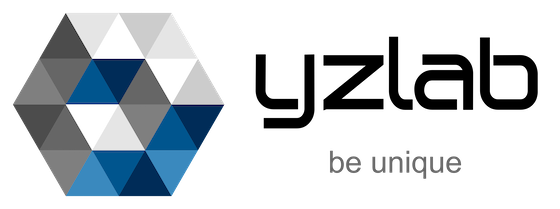AWS認定CLF 自宅受験の失敗&再受験の話
最近、AWS上にインフラを構築する案件が多く、そこで得られた知識の整理を兼ねてAWS認定を受験してみました。 AWS認定は区分とレベルで分かれており、今回取得したのはその最も基本となる「クラウドプラクティショナー」です。初めての受験で、色々と想定外のこともあったので、紹介を兼ねてまとめておきたいと思います。
AWS認定とは?
AWSに関する知識を認定するものです。詳しくはこちら。 https://aws.amazon.com/jp/certification/
クラウドプラクティショナーについては、こちら。 https://aws.amazon.com/jp/certification/certified-cloud-practitioner/
受験方法
- 試験は、指定会場にて受験する方法の他に、自宅で受験することも可能。
- 試験はコンピュータを用いて実施。全部で六十問以上あり、4つの選択肢から一つを選ぶ、もしくは5つの選択肢から2つを選ぶ形式。
- AWS認定アカウントの作成が必要。
- 日本語でも受験できる。ただし、英語の情報も多いので、英語も読めた方がよい。
- 7割以上正解で合格
受験に向けた準備
試験のレベルにもよりますが、Webにある情報で十分対策可能です。参考までに今回利用したものを共有しておきます。
ただし、実際にAWSに触れていないと、分かりにくいと思います。無料枠もあるので、試しにAWS上でサンプルの設定などを入力して動かしてみることをおすすめします。
| AWS公式サイトのガイダンス | 「AWS認定試験に備える」というページがあり、受験に役立つリソースがまとまっています。 https://aws.amazon.com/jp/certification/certification-prep/ ・試験ガイド ・サンプル問題(10問) ・Classroomの案内 ・ホワイトペーパー(英語、日本語) ・無料のオンラインセミナーの情報(英語) ・模擬試験 |
| aws.trainingの動画 (Eラーニング) | 公式のEラーニング動画です。日本語バージョンもあります。まずはここからスタートしました。 https://www.aws.training/ |
| AWS Black Belt Online Seminar | AWSの人が解説してくれる、”Black Belt”と呼ばれているオンラインセミナーです。 以下のサイトに動画やスライドがまとまっていますので、受験する内容に関係するものを選択して閲覧すると良いでしょう。 https://aws.amazon.com/jp/aws-jp-introduction/ |
| AWS認定公式模擬試験 | 20問の模擬試験を2,000円で受験出来るそうです。今回は使いませんでした。 |
| AWS認定の問題を提供しているサイト | https://learn-aws.cafe/ https://aws-exam.net/clf/ など。 今回は使いませんでしたが、udemy, whizlabsといったサイトで、オンラインの問題集を購入出来ます。購入してなるべくたくさん問題を解いておけば、より確実だと思います。 |
| 書籍 | Web上に十分情報があるので、書籍は使いませんでした。 |
自宅受験
最初の受験に、自宅受験を選びました。往復にかかる時間と交通費の節約、そしてコロナウィルスを警戒してのことです。
自宅のPCを使用して受験する場合、不正防止のため試験官がPC内蔵カメラを使って受験者を監視します。つまり、PCの前に座って問題を問いている光景が映像で試験官のもとに届けられ、カンニングを疑われる怪しい行動を発見出来る仕組みになっています。カメラやマイクを含む動作確認ツールが提供されており、私のMacbook Proでも結果は良好で問題ありませんでした。
受験日を二日後の午前に設定して申込。AWSはこれまでかなり触っていますので、さほど勉強しなくても大丈夫だろうと高を括っていました。税込12,100円を支払って注文を確定。もう後戻り出来ません。
申し込むとすぐに案内メールが英語で届きます。英語なので軽く流してしまいました。今思えばこれが失敗で、メールの最後の方にとても重要な試験のルールが書いてあったのを読み落としていました。
何本かセミナー動画を見て、知識の確認を行いつつ、当日を待ちます。
受験当日のサプライズ
受験当日の朝。ガイダンスには、「30分くらい前から接続するといいよ」とあったのですが、直前までセミナー動画を見ていたので、15分前くらいに接続しました。
受験アプリを起動し、まずはプロフィールの入力。次に、身分証明書の画像をアップロードします。ここでモバイル(携帯電話)に切り替えて写真を撮れといった指示が出ます。しかし、試験開始時刻まで間もないので、スマートフォンでトラブったら大変です。そこで切替えは行わず、PCのカメラに免許証をかざして撮影することに。少し傾きましたが何とかピントを合わせて両面の写真を撮りました。
次に、部屋の写真を撮るように指示されます。これは全く想定外でした。前後左右4方向、計4枚の写真をアップロードしなければなりません。しかも、表示された参考画像を見て気付いたのですが、室内に私物(電子機器、バッグ、書籍、ノート、飲食物など)があってはならないようです。
「部屋を片付けないと!!」あわてて動きますが、試験開始時刻までは、残り10分を切っています。パニック状態で片付けを始めたものの、とても間に合いそうにありません。そもそも大きい本棚があるので、この短時間で書籍を片付けるのは不可能です。
焦りの中、妙案が閃きました。「何もない部屋に移動すればよい」わけです。幸いノートPCだったので、すぐに持っていくことが出来ます。早速、Macbook Proの電源ケーブルを抜いて、寝室へ移動。真夏の太陽に熱せられた、ムッとした空気がイヤな感じでしたが、贅沢は言っていられません。とりあえずエアコンのスイッチを入れ、ベッドにPCを置きます。
座る位置を決め、あらためて室内の撮影に入ります。PCを持ち上げて写真を撮るのは、カメラの角度調整が大変でしたが、なんとか4方向撮影してアップロードし、試験開始を待ちます。あせりましたが、どうにか準備は整いました。
ところが、そこから試験がなかなか始まりません。かといって、他に何も出来ません。PC上でブラウザ等のアプリを立ち上げるのは禁止されています。カメラで監視されているので、席を外したり、スマホを見ると違反行為とされる可能性があります。エアコンが、空気を冷やそうと頑張っているのを眺めながらじっと待ちます。
なんとか試験は開始したものの…
何かトラブルが起きているのではないかと心配になったころ、おもむろにチャット画面が開きました。試験官からの挨拶が英語で流れます。返事をすると、試験前の確認で、室内の様子をカメラで写すように指示がありました。PCを持ち上げ、ぐるっと回すようにして室内を見せます。しばらくすると、確認OKとの返答がきました。
それから数分で試験がはじまりました。既に予定時刻を20分オーバーしていますが、試験時間はその分ズレますので、持ち時間はかわりません。
7〜8問答えたところで、不意に試験官のチャット画面がポップアップしました。こんどは最初の人とは違う人で、「カメラの映像が届いていない」とのことです。返事を書こうとしたところで、急にPCが重くなり、チャットアプリの反応が劇的に悪くなりました。キーをタイプして、15秒くらいしてから文字が表示されるという具合で、まともに返事が書けません。
この症状には心当たりがあります。暑さによる速度低下です。PCの温度が上昇しすぎると、故障や誤動作を防ぐため、動作速度を遅くする仕組みがあり、それが働いたときの症状です。暑い部屋に移動したのが裏目に出ました。映像が届かないのも、その影響と思われます。
原因は分かったものの対処のしようがありません。エアコンを最大強度にしたものの、すぐに室温は下がりません。何とかPCのトラブルを伝えようとキーを叩きますが、あまりにも反応が悪く、まともにタイプできません。とにかく落ち着いて、打ち間違いを直しながら少しずつタイプを進めようとしたその矢先に…
アプリが落ちました。
イヤな感じになってきましたが、高い受験料を払っていますし、ここであきらめるわけにはいきません。試験時間は100分あるので、まだリカバリーはききます。アプリを立ち上げなおして復帰を待ちます。一応、こういう場合は落ちたところから再開出来る仕組みになっているようです。
再び、PCの前でじっと待機。全く反応がありません。チャットも来ません。受験アプリにはこちらから連絡をする機能がないので、ひたすら待つしかありません。
40分ほど待ったでしょうか。気付けばもう正午。次の予定を考えると今から試験が再開できたとしても時間が足りません。あきらめて試験の運営会社に連絡をとることにしました。幸い、日本のコールセンターがあったので、電話をすると、日本人のオペレータが出てくれて、事情を聞いてくれました。
再試験をお願いしたところ、aws認定の場合、日本側に決定権がなく、米国のアマゾン本社からの回答次第であるため、返金してもらえるかどうか分からないし、再試験可能なバウチャーが来るというケースもあり、どうなるか分からないとのことでした。
もう一つ言われたのが、Macのトラブル報告例が多いので、再受験するなら、Windows PCを用意するか、会場に行く方が良いとのことでした。
いずれにしても、信じて待つしかありません。
そして約5日後、メールが届きました。そのメールに100% offのバウチャーコードがありました。とりあえず、一安心です。
気を取り直して再受験
届いたバウチャーを使い、今度は近隣の会場を予約しました。通常の手順で予約の手続きを進めていき、支払い情報の入力画面でバウチャーチケットの番号を入力すると、最終的な請求額は0円になりました。
受験当日は、試験開始20分前に会場入りしました。受付で注意事項の説明を受け、書類に署名します。身分証明書2種類を見せたあと、顔写真の撮影があります。そのあと、携帯電話をOFFにし、腕時計を外し、ポケットの中身を空にして荷物をロッカーにしまいます。持ち物は、免許証とロッカーの鍵だけという状態で、会場に案内されます。予定時刻より少し早めのスタートとなりました。
試験時間は90分、65問の出題で、フラグを付けると後で見直せる機能があります。モニター画面がやたら大きいので、文字も読みやすく、特にトラブルもなく約45分で順調に終了。最後に10問程度アンケートに答えてから退室します。
結果は、5日以内に連絡とあったのですが、なんと受験当日の夕方にはメールでバッジ発行のお知らせが届きました。
aws training and certificationにログインして試験結果を確認すると、1000点満点の882点。合格特典として、次回AWS認定試験の50% offバウチャー、模擬試験の無料チケットなどをもらいました。
今回は一番基礎の認定だったので一夜漬けでいけましたが、次の試験はそうはいかなそうなので、しっかり準備したいと思います。
ともあれ、無事に合格できて一安心です。 。
AWS認定を受験する人へのアドバイス
今回の経験を踏まえ、アドバイスとしてまとめておきます。
- 合格に向け、模擬問題を入手し、なるべく多く解いて慣れておきましょう。
- 送られてくる注意事項は、最後まで目を通しておきましょう。
- ときどき問題文や選択肢の日本語訳が変な場合があります。そんなときは、英語に切り替えて読んでみると分かることがあります。そのため、英語でのサービス名や用語も知っておいた方が良いです。
自宅受験する場合
- 受験する際の室内環境に注意。(電子機器、PCモニター、バッグ、本などはNG)
- 室内の写真(前後左右の四方向)をアップロードする必要があります。場合によっては、室内の映像をカメラで見せるように言われます。
- 事前にトイレに行っておきましょう。
- 時間に余裕をもって接続しましょう。(推奨30分前)
- 英語でチャットしないといけないので、英語が苦手な方は注意。
- Macはトラブルの報告が多いとのことなので、Windows PCを用意した方が良いようです。
- トラブルが起きてしまったら、コールセンターに相談しましょう。
個人的には、今後は自宅受験することは無いと思います…。
最後に
この試験に限った話ではありませんが、実技がともなってこその認定だと思います。AWSについてスキルアップしたければ、認定は後回しにして、まずは実践です。逆に言えば、実際に使い込んでいれば、無理なく合格することが出来ます。業務で経験を積めれば良いですが、そうでない場合は、実践的チュートリアルなどで、とにかく触ってみるところから始めるとよいと思います。